Cara Mudah Menggabungkan File PDF
Kebutuhan menjadikan dokumen seperti jurnal, buku, sertifikat, poster, hingga laporan tahunan dan sebagainya, dengan format Portable Document Format (PDF) di masa sekarang sangat dibutuhkan dikarenakan format PDF akan membantu membuat isi dokumen menjadi lebih rapi saat diakses di berbagai device seperti android (HP) maupun Komputer (PC) atau Laptop.
Menggabungkan file PDF menjadi satu perlu dilakukan untuk beberapa file dokumen PDF yang terpisah. Pada artikel ini akan dijelaskan beberapa cara mudah untuk menggabungkan file PDF secara online atau offline di Android (hp) maupun Komputer (PC) atau Laptop.
Menggabungkan File PDF Secara Online
Menggabungkan File PDF melalui SmallPDF
- Kunjungi link https://smallpdf.com/id/menggabungkan-pdf
- Klik PILIH FILE.
- Cari file PDF yang akan digabungkan, lalu tekan tombol CTRL + klik file PDF. Jika sudah klik Open.
- Pilih Gabungkan File dan klik tombol Pilih opsi.
- Klik tombol GABUNGKAN PDF.
- Klik tombol Unduh dan Pilih Simpan ke perangkat.
- Selesai.
Menggabungkan File PDF melalui IlovePDF
- Kunjungi link https://www.ilovepdf.com/
- Pilih Merge PDF.
- Klik tombol Select PDF files.
- Cari file PDF yang akan digabungkan, lalu tekan tombol CTRL + klik file PDF. Jika sudah klik Open.
- Klik tombol Merge PDF.
- Tunggu proses merge selesai, biasanya file akan otomatis terdownload. Namun, jika tidak silahkan klik tombol Download merged PDF.
- Selesai.
Menggabungkan File PDF melalui Google Drive
- Kunjungi link https://drive.google.com/
- Klik menu Setelan di pojok kanan atas.
- Klik Kelola Aplikasi dan pilih Hubungkan aplikasi lainnya.
- Cari aplikasi PDF Mergy dan klik aplikasinya.
- Klik tombol Instal.
- Klik LANJUTKAN dan pilih akun google drive yang ingin digunakan untuk instal aplikasi.
- Tunggu sampai proses instalasi selesai. Setelah itu, pastikan file PDF sudah diupload ke google drive. Jika sudah klik kanan pada file PDF dan klik buka dengan PDF Mergy.
- Klik tombol Grant Access to Google Drive.
- Pilih Izinkan untuk memberikan akses.
- Drag file PDF atau Select file PDF yang ingin kamu gabungkan, pilih dari penyimpanan komputer atau google drive. Setelah itu, klik Merge.
- Save file di penyimpanan yang kamu inginkan.
- Selesai.
Cara Menggabungkan File PDF Secara Offline
Menggabungkan File PDF dengan aplikasi WPS Office di Laptop
- Buka aplikasi WPS Office.
- Klik tombol tab More.
- Pilih dan klik fitur menu Split/Merge.
- Pilih dan klik tombol fitur Merge.
- Klik logo file dan pilih file PDF yang ingin digabungkan.
- Klik + Add more files untuk menambahkan file yang ingin digabungkan.
- Klik tombol Next untuk melanjutkan proses penggabungan.
- Berikan nama file dan pilih tempat penyimpanan yang diinginkan, lalu klik tombol Merge untuk menggabungkan file PDF.
- Selesai.
Menggabungkan File PDF dengan aplikasi Adobe Acrobat DC di Laptop
- Buka aplikasi Adobe Acrobat DC.
- Klik tabs Tools.
- Klik dan pilih fitur Combine Files.
- Klik dan pilih Add Files, jika kamu ingin menambahkan file dokumen PDF. Namun, jika file PDF berada di satu folder yang sama silahkan klik Add Folders.
- Klik Combine Files untuk menyatukan 2 file menjadi satu.
- Klik logo Save untuk menyimpan files dan pilih tempat penyimpanan yang diinginkan.
- Selesai.
Menggabungkan File PDF dengan aplikasi CamScanner di Android
- Buka aplikasi CamScanner.
- Klik tab More.
- Klik dan pilih fitur PDF Merge.
- Cari dan pilih file PDF yang ingin digabungkan, minimal 2 file terpilih lalu klik Merge.
- Klik PDF untuk membuat file.
- Klik tombol Bagikan.
- Klik dan pilih Save to Local untuk menyimpan file PDF di penyimpanan lokal Android.
- Selesai.
Itu tadi, beberapa cara yang bisa kamu lakukan untuk menggabungkan 2 file dokumen PDF atau lebih menjadi satu. Semoga bisa membantu perkerjaan kamu ya.


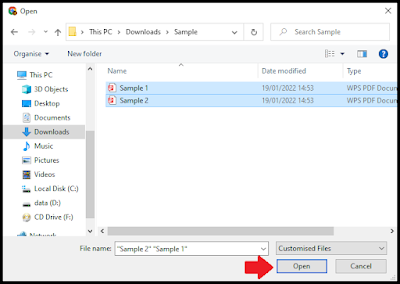
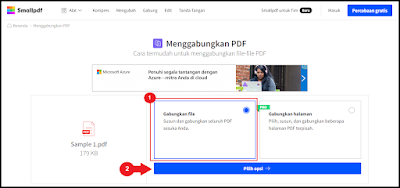









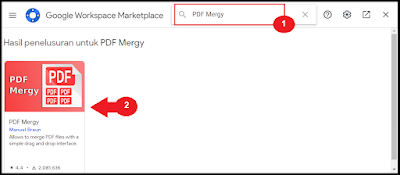
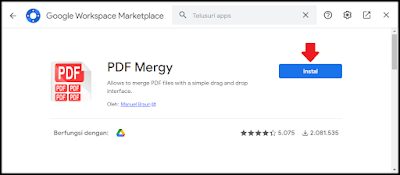




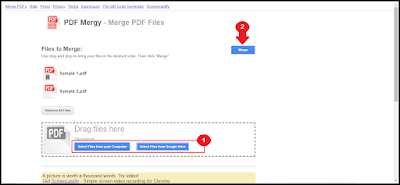





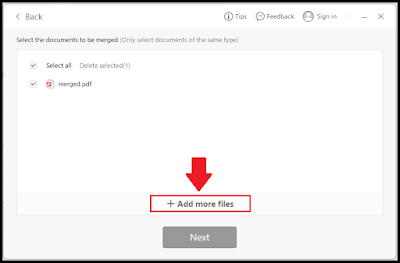







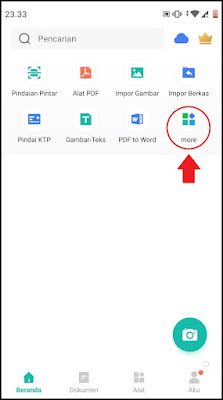
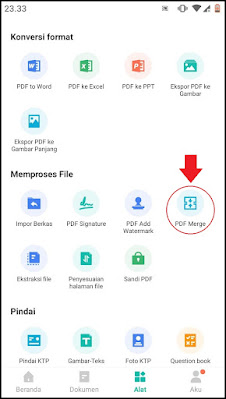

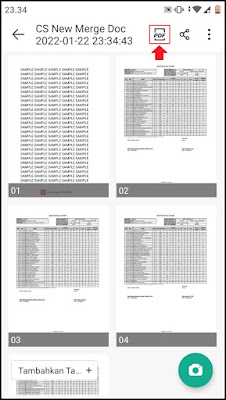
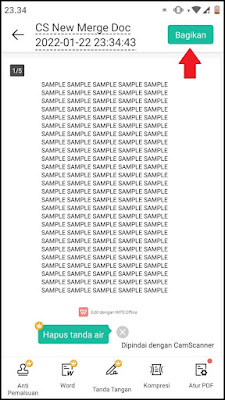
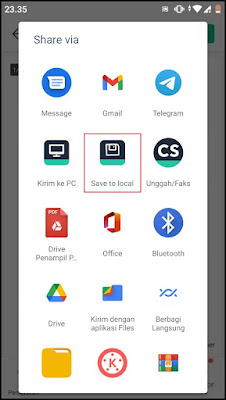
Posting Komentar untuk "Cara Mudah Menggabungkan File PDF "
Posting Komentar
Silahkan komentar dengan bijak jika ada yang ingin ditanyakan.